
时间:2023-02-02 编辑:逍遥
excel怎么查找,并把这些选择出来?我们在使用表格的时候是可以进行查找并把这些选择出来,那我们具体要怎么查找并把这些选择出来呢?下面是小编整理的excel怎么查找,并把这些选择出来教程,一起去看看吧!
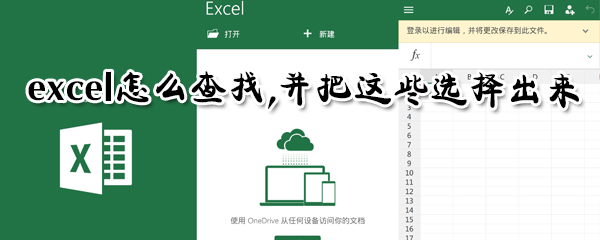
excel怎么查找,并把这些选择出来
1、依次点击【数据】-【自动筛选】;
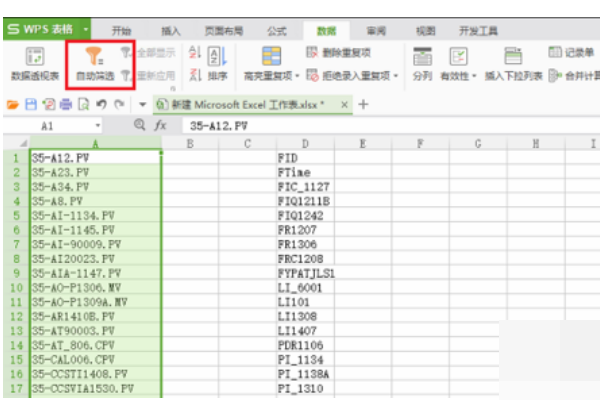
2、点击【内容筛选】;

3、以下划线筛选内容,如图;
excel相关攻略推荐:
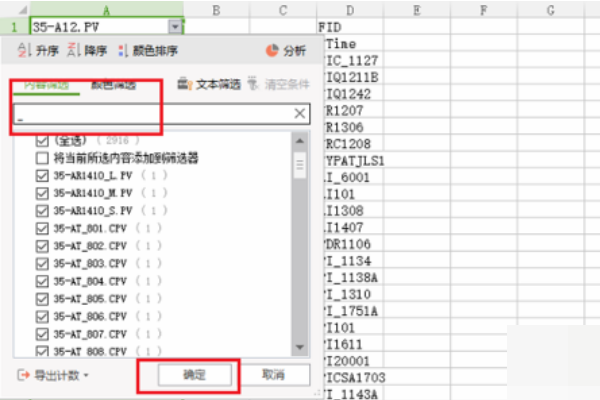
4、筛选好内容之后,点击【确定】,就可以看到查找的内容全部显示出来了;
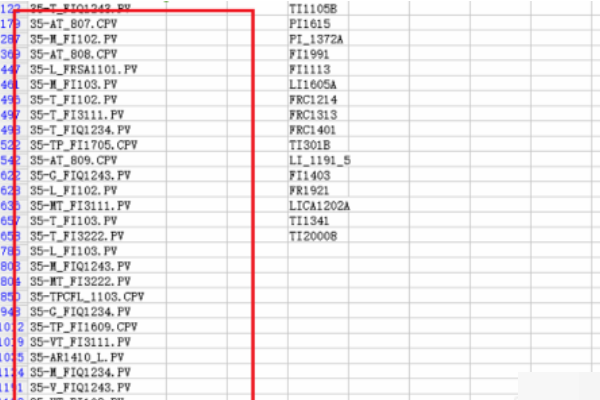
5、将查找的内容进行复制,然后按ctrl+z键进行回退,将原有内容显示出来。
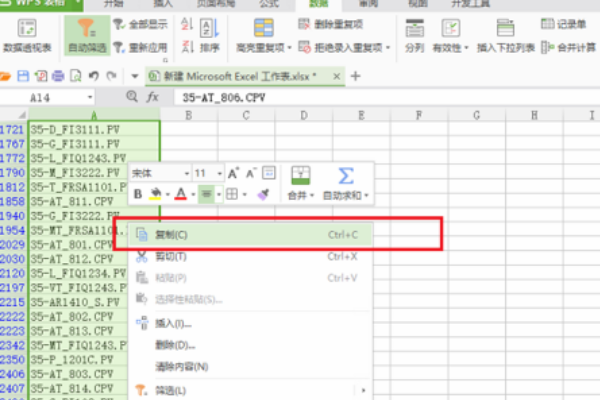
以上就是小编为大家整理的excel怎么查找,并把这些选择出来教程,关注游戏爱好者了解更多软件内容!